Gmail ไม่ใช่วิธีการป้องกันสแปมที่ยอดเยี่ยมทำให้เป็นกล่องจดหมายของคุณและมันก็ค่อนข้างดีที่ทำให้คุณปลอดภัยจากไฟล์แนบที่เป็นอันตราย คุณอาจรู้ว่าคุณไม่สามารถส่งไฟล์ EXE หรือสคริปต์ผ่าน Gmail หากคุณได้รับไฟล์ดังกล่าวผ่าน Gmail คุณจะเห็นข้อความแสดงข้อผิดพลาด "การดาวน์โหลดไฟล์แนบถูกปิดใช้งาน" นี่เป็นหลักสูตรที่จะป้องกันไม่ให้ระบบของคุณติดไวรัส แต่บางครั้งไฟล์แนบนั้นปลอดภัยและคุณจำเป็นต้องดาวน์โหลด นี่คือวิธีที่คุณสามารถทำได้
ไคลเอนต์อีเมลเดสก์ทอป
เพื่อที่จะดาวน์โหลดไฟล์แนบอีเมลที่มีถูกบล็อกโดย Gmail คุณต้องมีไคลเอ็นต์อีเมลเดสก์ท็อปที่ติดตั้งในระบบของคุณ นี่จะไม่เป็นปัญหาเนื่องจากระบบปฏิบัติการหลักทั้งหมดมีไคลเอนต์อีเมลเริ่มต้น Windows 10 มี Mail, macOS มี Mail และ Linux ส่วนใหญ่มี Thunderbird ไคลเอ็นต์อีเมลเดสก์ท็อปของคุณต้องกำหนดค่าเช่นคุณต้องมีบัญชีอีเมลที่ถูกเพิ่มเข้าไป
ดาวน์โหลดไฟล์แนบอีเมลที่ปิดใช้งาน
เปิด Gmail ในเบราว์เซอร์ของคุณและเปิดข้อความพร้อมไฟล์แนบที่ถูกบล็อก คลิกปุ่มตัวเลือกเพิ่มเติมถัดจากปุ่มตอบกลับและจากเมนูเลือกแสดงต้นฉบับ

นี่จะเป็นการเปิดอีเมลในแท็บ / หน้าต่างใหม่ คลิกที่ปุ่มดาวน์โหลดต้นฉบับและตรวจสอบให้แน่ใจว่าคุณเปลี่ยนนามสกุลไฟล์ที่บันทึกข้อความจาก TXT เป็น EML
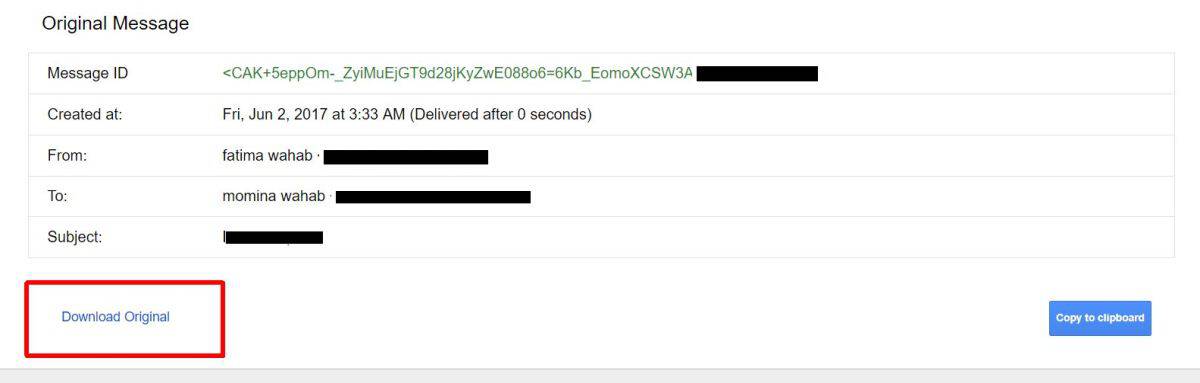
เมื่อบันทึกข้อความไว้แล้วให้ดับเบิลคลิกเพื่อเปิด. ควรเปิดด้วยไคลเอนต์อีเมลเดสก์ท็อปของคุณ หากไม่มีให้ลากและวางข้อความลงในไคลเอนต์อีเมลหรือมองหาตัวเลือกเปิดไฟล์ในไคลเอนต์ของคุณ
คลิกขวาที่ไฟล์แนบและเลือกตัวเลือกเปิดหรือบันทึก คุณควรจะสามารถดาวน์โหลดไฟล์และแตกไฟล์ถ้าคุณต้องการ
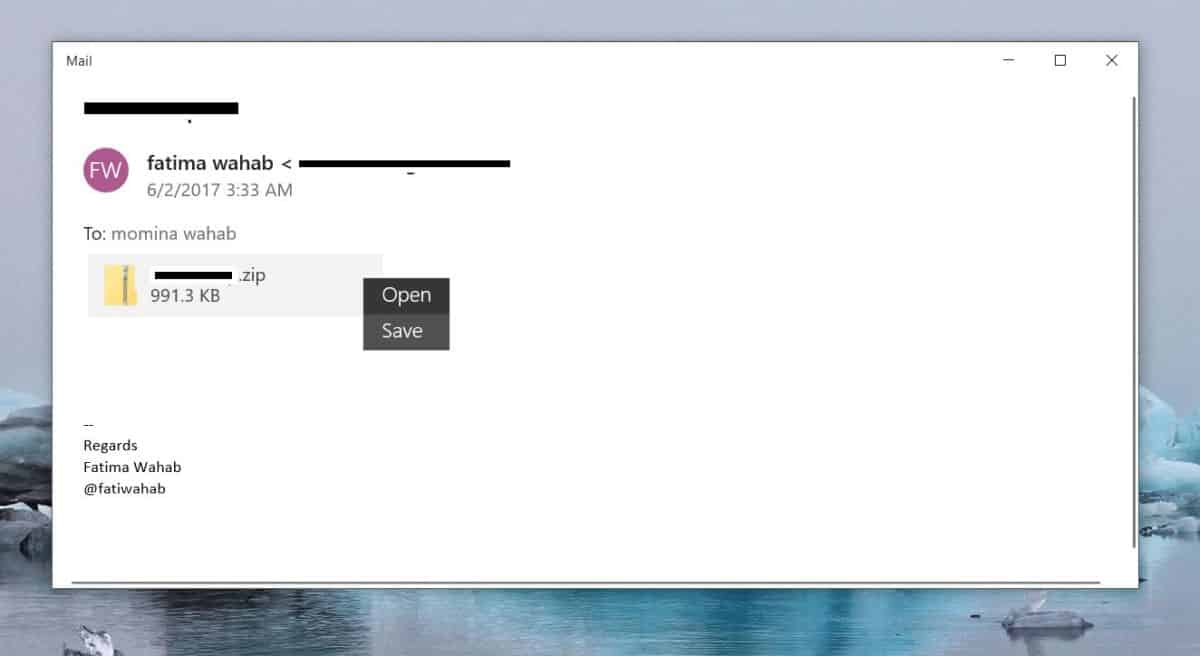
หากคุณมักจะได้รับไฟล์ที่ Gmail บล็อกลองใช้วิธีอื่นในการแบ่งปัน คุณสามารถใช้บริการที่เก็บข้อมูลบนคลาวด์ที่อนุญาตไฟล์ประเภทนี้ได้ตลอดเวลา ไม่มีวิธีปิดคุณลักษณะการปิดกั้นใน Gmail ดังนั้นคุณต้องหาวิธีการอื่นในการแชร์ไฟล์หรือคุณต้องหยุดใช้เว็บอินเตอร์เฟสของ Gmail และย้ายไปที่ไคลเอ็นต์เดสก์ท็อปที่คุณสามารถเชื่อมต่อ Gmail ได้ บัญชีเพื่อ
เราต้องเตือนคุณอย่างแน่นอนว่าจะไม่ดาวน์โหลดสิ่งที่แนบมาซึ่ง Gmail ได้ปิดกั้นหากคุณไม่แน่ใจว่าปลอดภัย แม้หลังจากดาวน์โหลดไปแล้วก็เป็นความคิดที่ดีที่จะให้โปรแกรมป้องกันไวรัสของคุณทำการตรวจสอบก่อนที่จะเข้าถึง






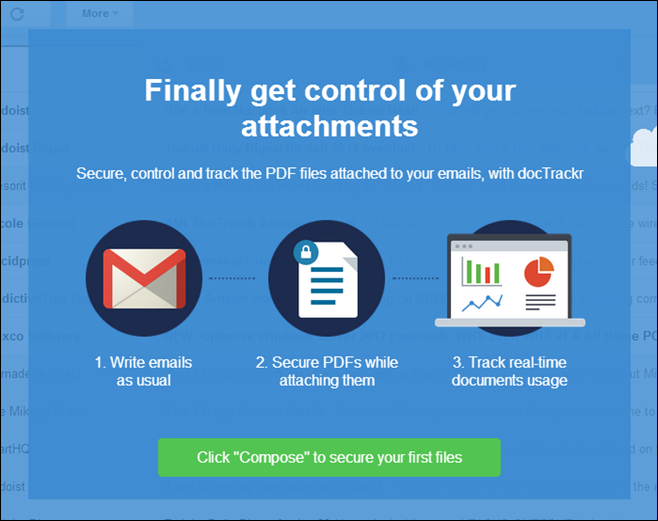
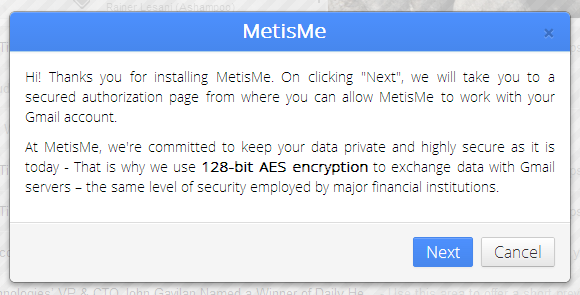





ความคิดเห็น